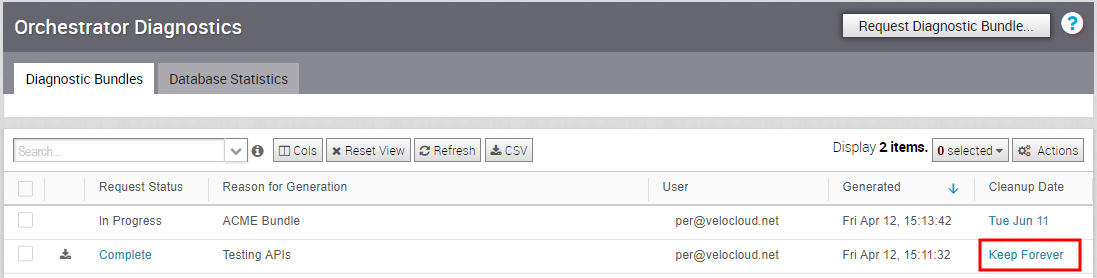Los usuarios pueden solicitar y descargar un paquete de diagnósticos en la pestaña Paquete de diagnósticos (Diagnostics Bundle).
Columnas de la pestaña Paquete de diagnósticos (Diagnostics Bundle)
La cuadrícula de la tabla Diagnósticos de Orchestrator (Orchestrator Diagnostics) incluye las siguientes columnas:
| Nombre de columna | Descripción |
|---|---|
| Estado de solicitud (Request Status) | Existen dos tipos de solicitudes de estado:
|
| Motivo de la generación (Reason for Generation) | El motivo específico que se otorga para generar un paquete de diagnósticos. Haga clic en el botón Solicitar paquete de diagnósticos (Request Diagnostic Bundle) para incluir una descripción del paquete. |
| Usuario | La persona que inició sesión en SD-WAN Orchestrator. |
| Generado (Generated) | La fecha y la hora en la que se envió la solicitud del paquete de diagnósticos. |
| Fecha de limpieza (Cleanup Date) | La Fecha de limpieza (Cleanup Date) predeterminada es tres meses después de la fecha de generación, cuando el paquete se eliminará automáticamente. Si necesita ampliar el período de limpieza, haga clic en el vínculo Fecha de limpieza (Cleanup Date) situado en la columna Fecha de limpieza (Cleanup Date). Para obtener más información, consulte Actualizar la fecha de limpieza. |
Solicitar un paquete de diagnósticos
Para solicitar un paquete de diagnósticos:
- En el panel de navegación de SD-WAN Orchestrator, haga clic en Diagnósticos de Orchestrator (Orchestrator Diagnostics).

- En la pestaña Solicitar paquete de diagnósticos (Request Diagnostic Bundle), haga clic en el botón Solicitar paquete de diagnósticos (Request Diagnostic Bundle).
- En el cuadro de diálogo Solicitar paquete de diagnósticos (Request Diagnostic Bundle), introduzca el motivo de la solicitud en el área correspondiente.
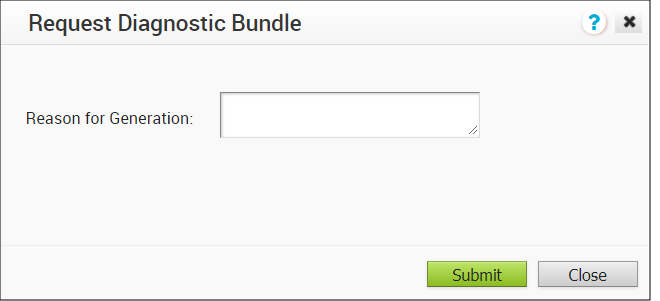
- Haga clic en Enviar (Submit). La solicitud de paquete que creó se muestra en el área de la cuadrícula de la pantalla Paquete de diagnósticos (Diagnostic Bundle) con un estado de En curso (In Progress).
- Actualice la pantalla para comprobar el estado de la solicitud del paquete de diagnósticos. Cuando el paquete está listo para descargarse, aparece el estado Completo (Complete).
Descargar un paquete de diagnósticos
Para descargar un paquete de diagnósticos:
- Seleccione un paquete de diagnósticos que desee descargar.
- Haga clic en el botón Acciones (Actions) y seleccione Descargar paquete de diagnósticos (Download Diagnostic Bundle). También puede hacer clic en el vínculo Completo (Complete) para descargar el paquete de diagnósticos.
El paquete de diagnósticos se descarga.
Actualizar la fecha de limpieza
La fecha de limpieza representa la fecha en la que el paquete generado se eliminará automáticamente, que de forma predeterminada es tres meses después de la fecha de generación. Puede cambiar la fecha de limpieza o elegir mantener el paquete de forma indefinida.
Para actualizar la fecha de limpieza:
- En la columna Fecha de limpieza (Cleanup Date), haga clic en el vínculo Fecha de limpieza (Cleanup Date) del paquete de diagnósticos seleccionado.
- En el cuadro de diálogo Actualizar fecha de limpieza (Update Cleanup Date), haga clic en el icono de Calendario (Calendar) para cambiar la fecha.

- También puede optar por mantener el paquete de forma indefinida si marca la casilla de verificación Mantener siempre (Keep Forever).

- Haga clic en Aceptar (OK).
La cuadrícula de la tabla de diagnósticos de Orchestrator se actualiza para reflejar los cambios en la fecha de limpieza.